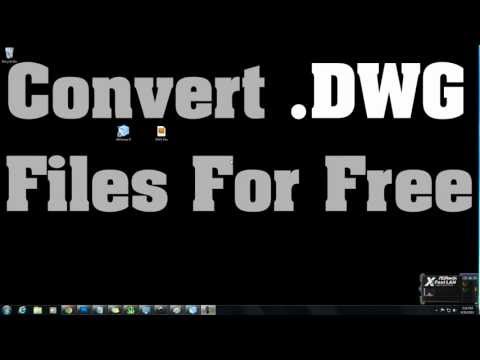
コンテンツ

ファイルは、2次元および3次元の設計図とスケッチを格納するスケーラブルなイメージドキュメントです。 FIle Infoのライターによると、それらは、AutoCADなどのDWG依存プログラムを使用して回路、住宅、構造物を作成する建築家、エンジニア、電気技師に最適です。このため、多くの人がPNG変換を使用しています ">
ステップ1
ファイルが十分に詳細で、手動変換が必要かどうかを決定します。 Format Conversion Webサイトによると、ほとんどのPNGからDWGへの変換プログラムは、ドキュメントを何度も繰り返して画像の各行がベクトルとして表されることを確認する手動コンバーターよりも、最終ドキュメントで多くのエラーを生成しますスケーラブル。精度の低い変換で問題がなければ、ステップ3にスキップしてください。
ステップ2
手動変換サービスに連絡してください。 AlmaCADのWebサイトによると、ほとんどの手動コンバーターは、設計図、設計図、高密度で詳細な電気回路設計を処理するようにトレーニングされています。サービスに変換を実行させると、準備が整います。
ステップ3
PNGからDWGへの変換プログラムをダウンロードします。多くの効果的なコンバーターは無料ダウンロードとしてオンラインで公開されているため、有償プログラムに近づかないでください人気のあるプログラムには、Image 2 Cadやブラザーソフトが提供する無料コンバーターが含まれます。リンクについては、参考文献を参照してください。
ステップ4
PNGをスキャンして、元の画像のファイルが紙の適切なデジタルコピーであることを確認します。ビューアプログラムでファイルを開き(AppleプレビューとAdobe Readerが一般的なオプションです)、ドキュメントのさまざまな部分を拡大します。設計された各構造が明確で識別しやすいことを確認してください。スキャンしたドキュメントを変換しない場合は、手順6に進んでください。PNGファイルが不適切である場合は、もう一度スキャンしてください。
手順5
ファイルを変換します。ほとんどの変換プログラムでは、PNGファイルを選択して新しいDWGファイルの宛先フォルダーを調整し、[変換]をクリックするだけです。
手順6
適切なプログラムでDWGファイルを開き、変換がニーズに適しているかどうかを判断します。 Adobe Illustratosと前述のAutoCADが動作します。画像を回転させ、ズームし、表示されたベクトルを元のドキュメントの線と比較します。ファイルが不適切な場合は、ステップ1に戻り、プロセスを繰り返します。